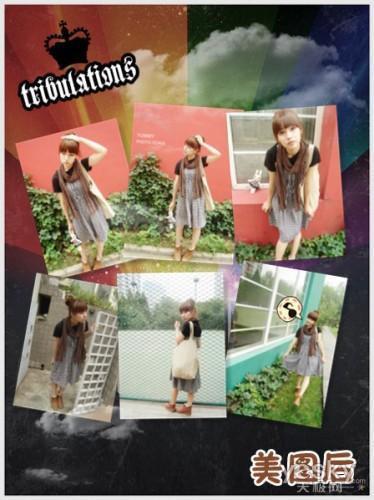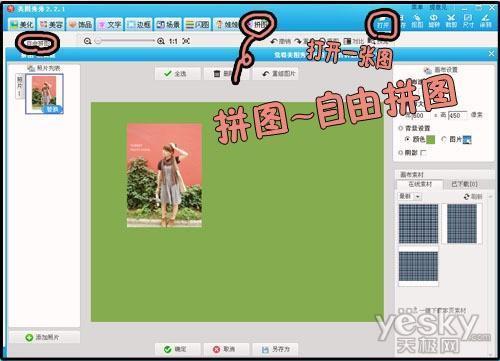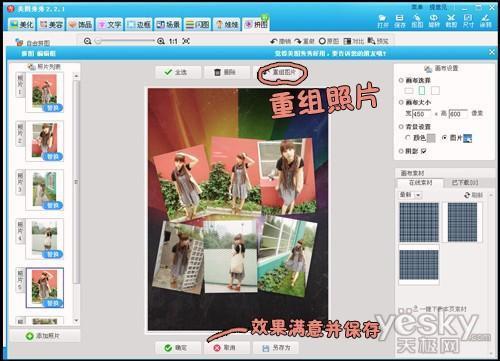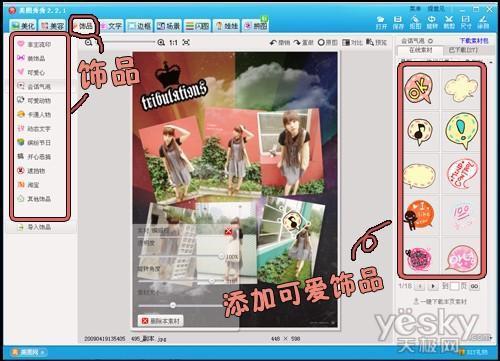美图秀秀制作自由拼图技巧
08-28
Hi~~各位亲们!脱去了冬天的厚外套,换上春天的轻装,带着这种喜悦,大家应该都有出游拍照的计划吧,可是面对好多好多美美的照片,是不是也存在着不知道如何处理的苦恼呢?今天YUMMY教你做美图,就给亲们展示一招运用美图秀秀(美图大师)的“自由拼图”新功能处理图片的好方法。
先来看一下YUMMY做的效果图:
接下来,就让YUMMY亲身示范一下制作过程吧!
1、打开一张照片,进入美图秀秀软件“拼图”中“自由拼图”的功能界面,以下就是新版美图秀秀的新界面,嘻嘻!
2、对画布进行选择和其大小、背景的设置,背景可以是不同颜色的纯色背景,也可以是你喜欢的图片,再在软件界面的左边添加多张你想展示的照片。
3、完成以上的添加照片和画布设置(YUMMY使用的画布背景是图片式的哦)后,你可以点击“重组图片”按钮,对这些图片进行自动重组,当然如果自动重组的效果你不满意,还可以采取手动式组合,如果效果满意,记得确定保存哦!
小贴士:在没有确定保存之前,亲们都可以对已添加的照片进行替换哦!
4、完成自由拼图式的效果后,如果亲们觉得单调还可以加一些饰品,亲们可以在美图秀秀的“饰品”功能中进行操作哦!
最后YUMMY再展示一个纯色画布背景的效果给亲们看一下,以下画布的背景色YUMMY选择的是粉红的哦!
本期自由拼图的教程就结束了,亲们赶快去下载美图秀秀做份出游照片的自由拼图吧!
还可以放在MM们的博客日志中,和朋友们一齐分享哦!赶快行动起来吧!!
相关教程:
美图秀秀自由拼图功能使用方法
美图秀秀自由拼图功能制作漂亮微博模版
美图秀秀拼图教程之自由拼图